- Зохиолч Jason Gerald [email protected].
- Public 2024-01-15 08:20.
- Хамгийн сүүлд өөрчлөгдсөн 2025-01-23 12:27.
Энэхүү wikiHow нь iPhone эсвэл iPad дээрээ Google акаунт хэрхэн оруулахыг танд заадаг. Google акаунт нэмснээр та өөрийн имэйл, харилцагчид, тэмдэглэл, хуанлийн оруулгуудыг төхөөрөмждөө синк хийх боломжтой.
Алхам
2 -р арга 1: Google акаунт нэмэх
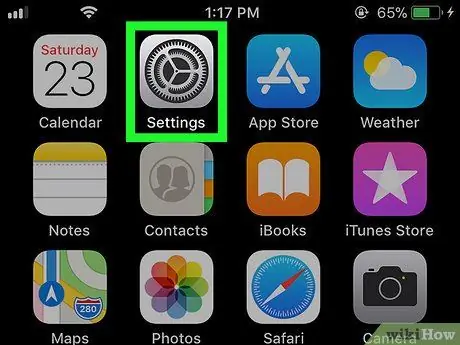
Алхам 1. Тохиргооны цэс эсвэл "Тохиргоо" -г нээнэ үү.
Энэ цэсийн дүрс нь ихэвчлэн үндсэн дэлгэц дээр харагддаг.
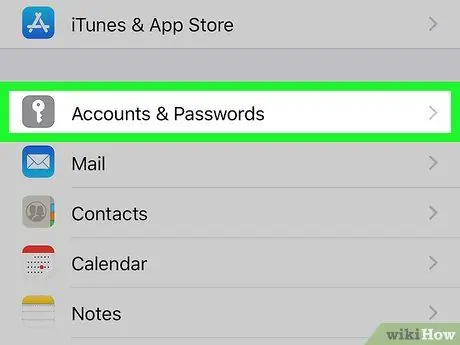
Алхам 2. Бүртгэл ба нууц үг рүү хүрнэ үү
IPhone эсвэл iPad дээр хадгалагдсан бүх дансны жагсаалт ачаалагдах болно.
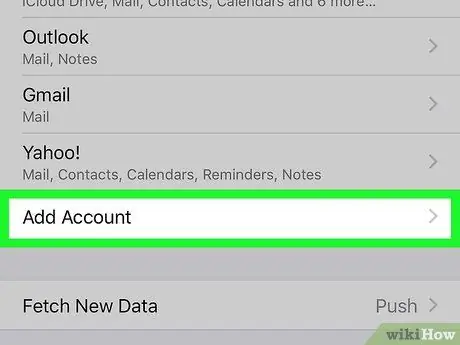
Алхам 3. Бүртгэл нэмэх дээр дарна уу
Энэ сонголт нь цэсний доод талд байна.
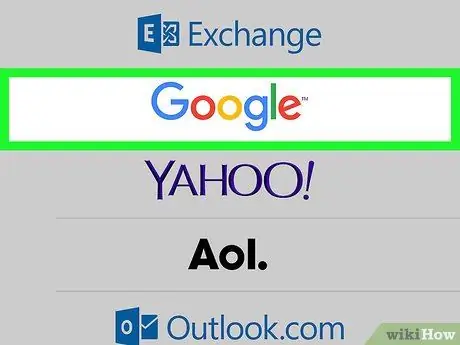
Алхам 4. Google дээр хүрнэ үү
Google -ийн нэвтрэх хуудас ачаалагдах болно.
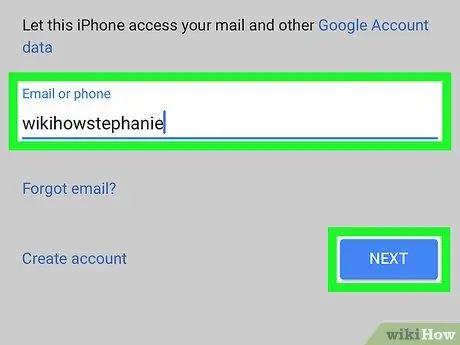
Алхам 5. Google дансны имэйл хаягийг оруулаад NEXT дээр дарна уу
Хэрэв та шинэ Gmail хаяг үүсгэхийг хүсвэл "дарна уу. Бүртгэл үүсгэх ", Дараа нь дэлгэцэн дээр гарч буй Google -ийн зааврыг дагана уу.
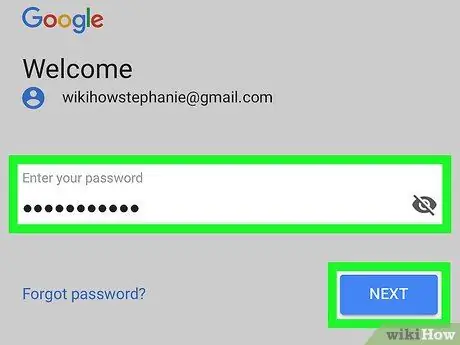
Алхам 6. Нууц үгээ оруулаад NEXT дээр дарна уу
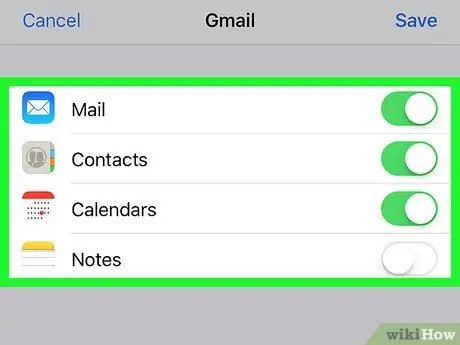
Алхам 7. Синк хийх шаардлагатай контентыг сонгоно уу
Та имэйл, харилцагч, хуанлийн оруулга, тэмдэглэлээ iPhone эсвэл iPad дээрээ синк хийх боломжтой.
-
Агуулгыг синхрончлохын тулд тохирох унтраалгыг асаах эсвэл "Асаах" байрлал руу гулсуулна уу.
-
Агуулгын синхрончлолыг идэвхгүй болгохын тулд тохирох унтраалгыг унтраах байрлал руу эсвэл "Off" руу гулсуулна уу.
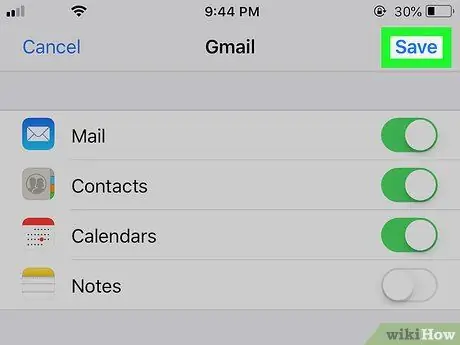
Алхам 8. Хадгалах дээр дарна уу
Энэ нь дэлгэцийн баруун дээд буланд байна. Google акаунтыг iPhone эсвэл iPad дээр амжилттай нэмсэн.
2 -р арга 2: Gmail апп -д өөр Gmail акаунт нэмэх
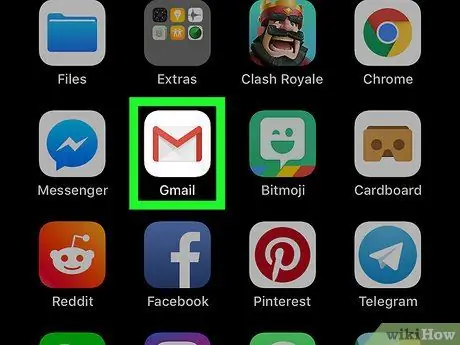
Алхам 1. Өөрийн iPhone эсвэл iPad дээр Gmail програмыг нээнэ үү
Энэхүү програмыг улаан, цагаан дугтуйны дүрс тэмдгээр тэмдэглэсэн бөгөөд ихэвчлэн үндсэн дэлгэц дээр харуулдаг.
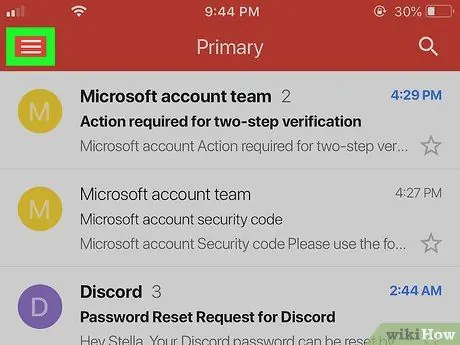
Алхам 2. хүрнэ үү
Энэ нь дэлгэцийн зүүн дээд буланд байна. Үүний дараа цэс нээгдэнэ.
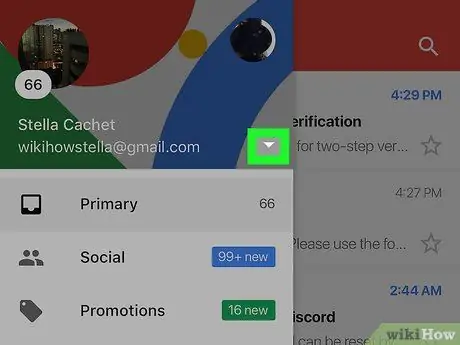
Алхам 3. Нэрнийхээ хажууд байгаа доош сум руу хүрнэ үү
Үүний дараа сонголтуудын жагсаалт өргөжих болно.
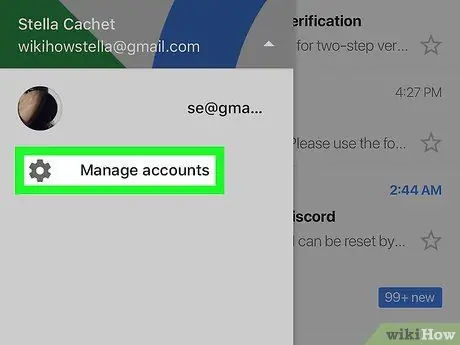
Алхам 4. Бүртгэлийг удирдах дээр дарна уу
Таны Gmail акаунтуудыг харуулах болно.
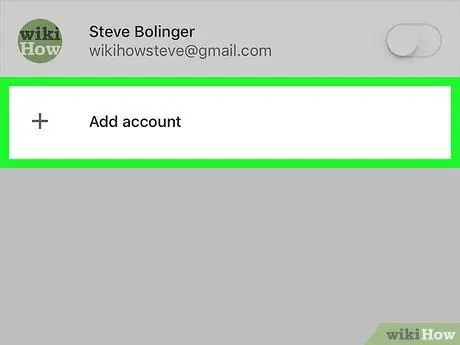
Алхам 5. Бүртгэл нэмэх дээр дарна уу
Энэ нь боломжтой Gmail дансны жагсаалтын доор байна.
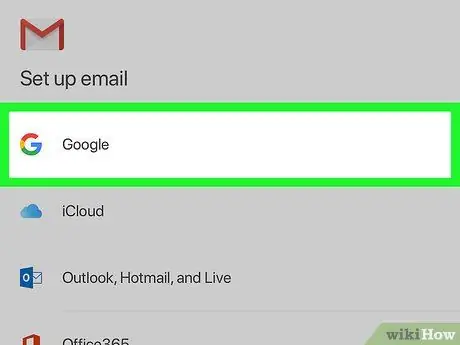
Алхам 6. Google дээр хүрнэ үү
Энэ сонголт жагсаалтын эхэнд байна. Үүний дараа баталгаажуулах мессеж гарч ирнэ.
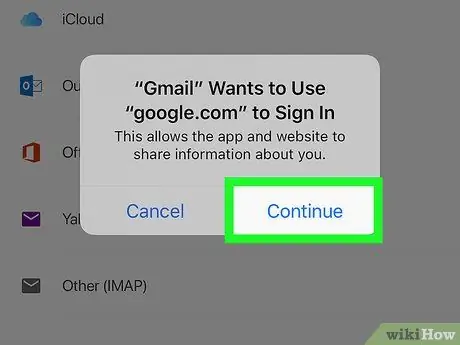
Алхам 7. Үргэлжлүүлэх дээр дарна уу
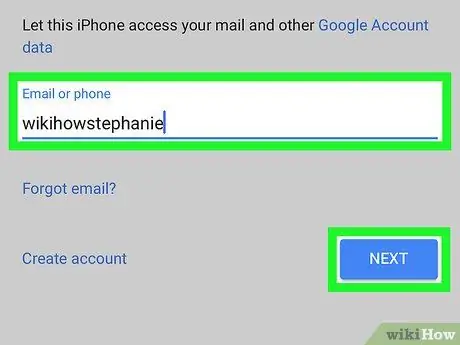
Алхам 8. Gmail хаягийг оруулаад NEXT дээр дарна уу
Аппликешнд аль хэдийн хадгалагдсан эсвэл идэвхтэй байгаа хаягийг биш харин апп -д нэмэхийг хүсч буй Gmail хаягаа ашиглаарай.
Хэрэв та шинэ Gmail хаяг үүсгэхийг хүсвэл "дарна уу. Бүртгэл үүсгэх ", Дараа нь дэлгэцэн дээр гарч буй Google -ийн зааврыг дагана уу.
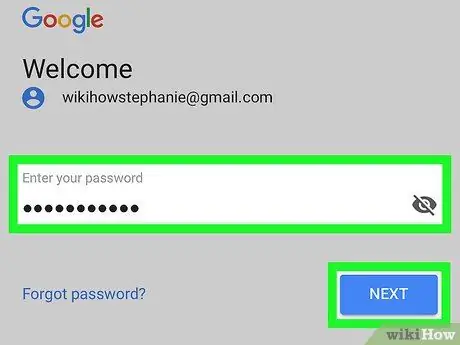
Алхам 9. Нууц үгээ оруулаад NEXT дээр дарна уу
Таныг Gmail дансны жагсаалт руу буцааж оруулах болно. Одоо жагсаалтад таны шинээр оруулсан данс орсон байна.
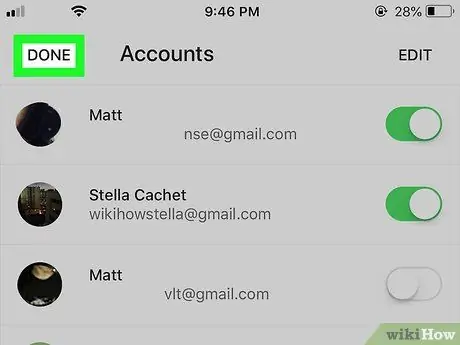
Алхам 10. ГҮЙЦЭТГЭЭД хүрнэ үү
Энэ нь дэлгэцийн зүүн дээд буланд байна.






